Windows 11 雖然是 Microsoft 的最新版本,也可能是最先進的版本,但仍然沒有完全沒有錯誤。而且,最糟糕的是阻止您更新已安裝的元件或作業系統。其中之一是 Windows 11 中的 0x8007012a 安裝錯誤。
用戶在 Windows 更新畫面上遇到錯誤,雖然列出了更新但無法安裝。與列出的更新一起是重試按鈕,按一下該按鈕通常不會消除錯誤,除非您進行故障排除。
在以下部分中,我們列出了 Windows 11 中 0x8007012a 安裝錯誤的根本原因及其解決方法。在本文結尾時,您的系統已經安裝了所有掛起的更新。
0x8007012a 安裝錯誤可能有許多原因,其中大部分錶示軟體有問題,很少與硬體有關。
上面列出的是最常見的潛在問題,一旦您了解了這些問題,您就可以更輕鬆地消除系統上的錯誤。如果您可以識別錯誤,只需前往相關的修復程序並執行它。或者,您可以按照列出的順序繼續使用它們。
連接到 PC 的外部裝置通常會與其功能發生衝突,因此建議您中斷非關鍵裝置的連線。其中包括印表機、耳機、揚聲器和其他類似的周邊設備。
斷開這些連線後,重新啟動電腦並檢查 Windows 11 中的 0x8007012a 安裝錯誤是否已消除。



每當您在 Windows 中遇到錯誤時,建議為其執行相關的故障排除程序。 Microsoft 提供了多種內建故障排除程序,可自動診斷和解決問題,並在某些情況下列出修復它們的步驟。
故障排除程式已執行完成後,檢查是否消除了 Windows 11 中的 0x8007012a 安裝錯誤。



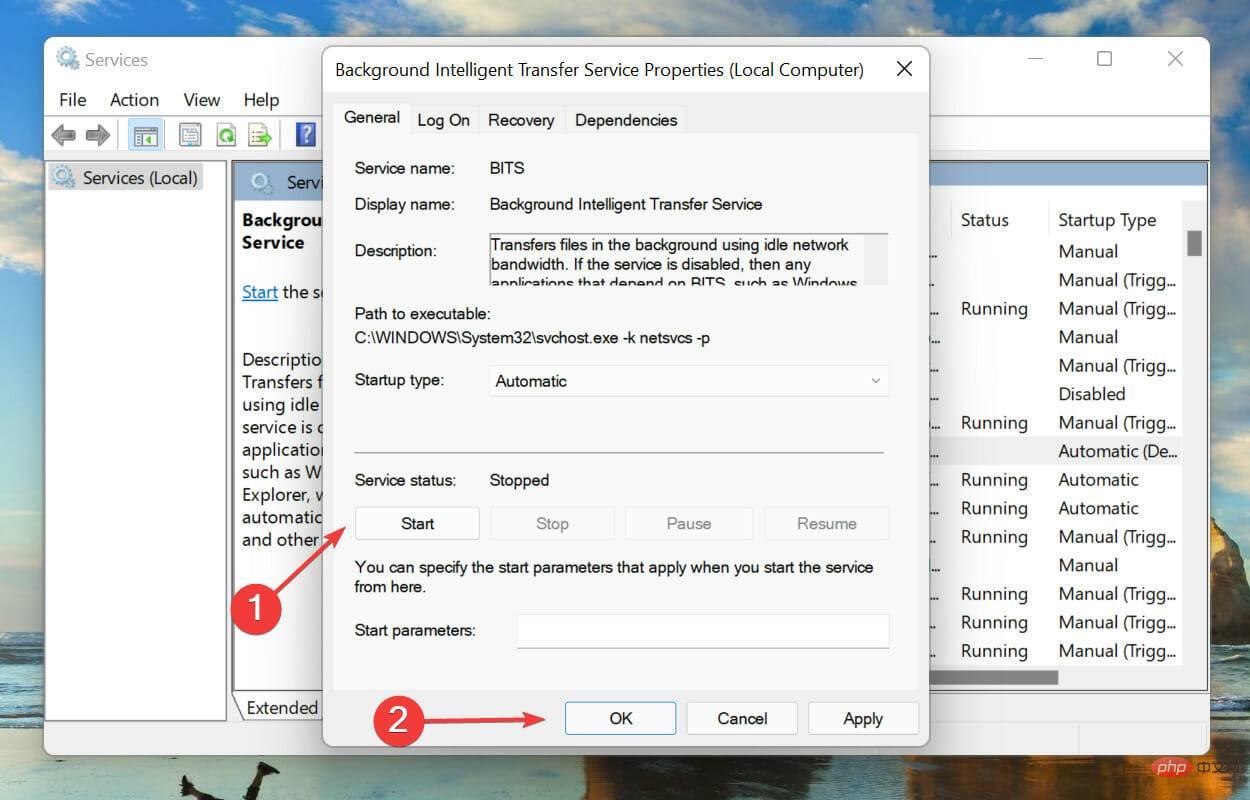




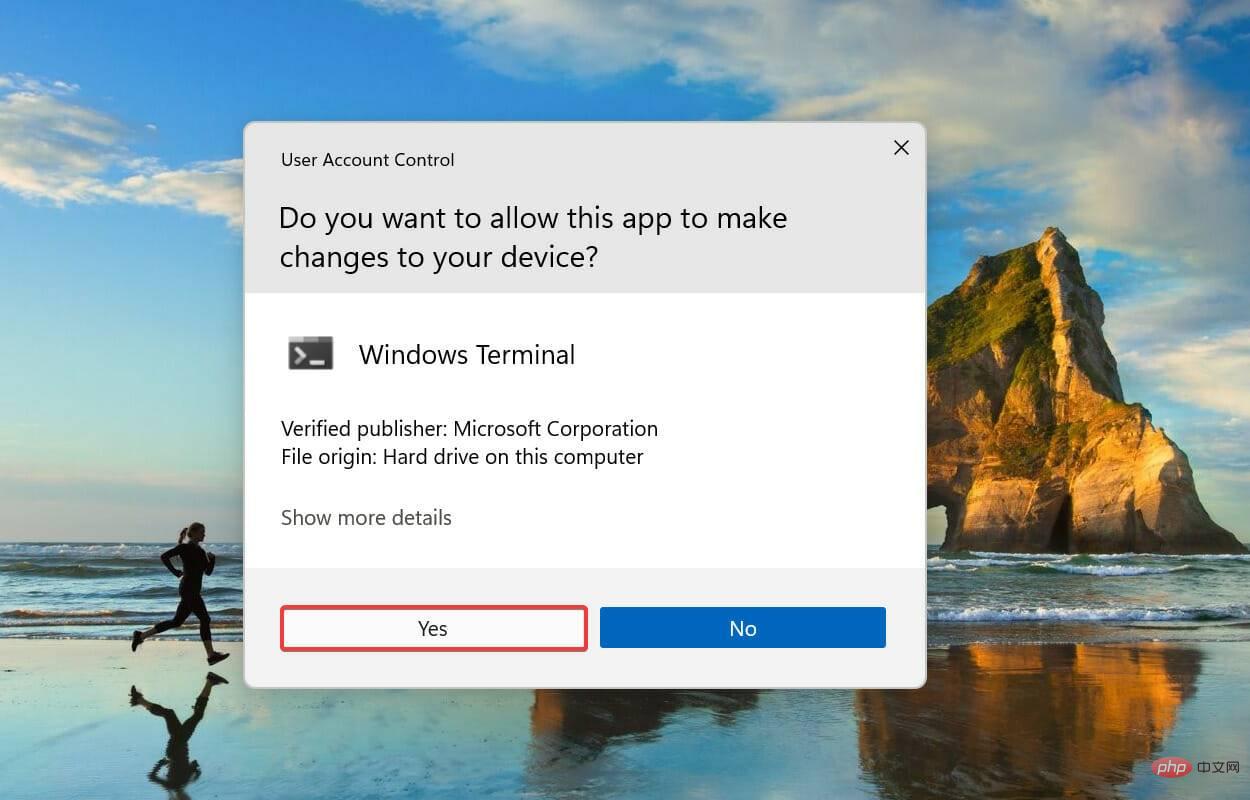

<strong>net stop wuauserv</strong><strong>net stop bits</strong>
<strong>C:\Windows\SoftwareDistribution</strong>

軟體分發資料夾包含更新過程暫時需要的檔案。但是,如果這些因任何原因損壞,您可能會遇到 Windows 更新錯誤。
雖然您手動刪除了這些文件,但係統會自動重新下載一組新的文件,但更新歷史記錄將會遺失。此外,下次更新過程需要更長的時間。



<strong>sfc /scannow</strong>
<strong>DISM /Online /Cleanup-Image /RestoreHealth</strong>



<strong>net stop bits</strong><strong>net stop wuauserv</strong>
<strong>Del “%ALLUSERSPROFILE%Application DataMicrosoftNetworkDownloaderqmgr*.dat”</strong>
Ren %Systemroot%\SoftwareDistribution\DataStore DataStore.bak<strong></strong>Ren %Systemroot%\SoftwareDistribution\Download Download.bak<strong></strong>Ren %Systemroot%\System32\catroot2 catroot2.bak<strong></strong>
sc.exe sdset bits D:(A;;CCLCSWRPWPDTLOCRRC;;;SY)(A;;CCDCLCSWRPWPDTLOCRSDRCWDWO;;;BA)(A;;CCLCSWLOCRRC;;;AU)(A;;CCLCSWRPWPDTDTLOCRRCSWRPWPDTLOCR ;;PU)<strong></strong>sc.exe sdset wuauserv D:(A;;CCLCSWRPWPDTLOCRRC;;;SY)(A;;CCDCLCSWRPWPDTLOCRSDRCWDWO;;;BA)(A;;CCLCSWLOCRRC;; ;AU)(A;;CCLCSWRPWPDTLOCRRC;;;PU)<strong></strong>
cd /d %windir%\system32<strong></strong>regsvr32.exe atl.dll<strong>regsvr32.exe urlmon.dll<br>regsvr32.exe mshtml.dll<br>regsvr32.exe shdocvw.dll<br>regsvr32.exe #rowseui.vr32.exe shdocvw.dll<br>regsvr32.exe# browseui.dll<br>regsvr32.exe jscript.dll<br>regsvr32.exe vbscript.dll<br>regsvr32.exe scrrun.dll<br>regsvr32.exe msxml.dll<br>#regsvr32.exe msxml3.dll<br>Nsvr32.# msxml6.dll<br>regsvr32.exe actxprxy.dll<br>regsvr32.exe softpub.dll<br>regsvr32.exe wintrust.dll<br>regsvr32.exe dssenh.dll<br>regsvr32.exe rsavrh.dll #regsvr32.exe gpkcsp.dll<br>regsvr32.exe sccbase.dll<br>regsvr32.exe slbcsp.dll<br>regsvr32.exe cryptdlg.dll<br>reg; .dll<br>regsvr32.exe shell32.dll<br>regsvr32.exe initpki.dll<br>regsvr32.exe wuapi.dll<br>regsvr32.exe wuaueng.dll<br>regsvr32.exe wuaueng1.dll<br>#reg regsvr32.exe wucltui.dll<br>regsvr32.exe wups.dll<br>regsvr32.exe wups2.dll<br>regsvr32.exe wuweb.dll<br>regsvr32.exe qmgr.dll#gexeregsvr32.exemexem dll<br>regsvr32.exe wucltux.dll<br>regsvr32.exe muweb.dll<br>regsvr32.exe wuwebv.dll<br><br><br></strong>#9.執行下列指令重設# Winsock
netsh winsock reset<strong></strong>#10.最後,貼上以下指令並點選Enter
net start bits<strong></strong>net start wuauserv<strong><p>如果 Windows 更新元件已損壞,您可能會在下載和安裝更新時遇到問題。在這種情況下,您應該重設這些以修復Windows 11 中的0x8007012a 安裝錯誤。 </p>
<h3>7.手動下載更新</h3>
<ol>
<li>前往 Windows 11 更新歷史記錄,並記下您在安裝時遇到問題的更新的 KB(知識庫)編號。下面螢幕截圖中的一個是本文第一次撰寫時的最新更新。 <img src="/static/imghw/default1.png" data-src="https://img.php.cn/upload/article/000/000/164/168172602920991.jpg" class="lazy" alt="如何修復 Windows 11 中的 0x8007012a 安裝錯誤" >
</li>
<li>接下來,前往 Microsoft Update Catalog,將您先前複製的 KB 編號貼到右上角附近的搜尋方塊中,然後點擊<kbd>Enter</kbd>。 <img src="/static/imghw/default1.png" data-src="https://img.php.cn/upload/article/000/000/164/168172602951401.jpg" class="lazy" alt="如何修復 Windows 11 中的 0x8007012a 安裝錯誤" >
</li>
<li>點擊相關更新旁邊的<strong>下載</strong>按鈕。 <img src="/static/imghw/default1.png" data-src="https://img.php.cn/upload/article/000/000/164/168172602983584.jpg" class="lazy" alt="如何修復 Windows 11 中的 0x8007012a 安裝錯誤" >
</li>
<li>現在,點擊連結開始下載。 <img src="/static/imghw/default1.png" data-src="https://img.php.cn/upload/article/000/000/164/168172602927495.jpg" class="lazy" alt="如何修復 Windows 11 中的 0x8007012a 安裝錯誤" >
</li>
<li>下載後,請雙擊該檔案以啟動安裝程序,然後按照螢幕上的指示完成安裝程序。 <img src="/static/imghw/default1.png" data-src="https://img.php.cn/upload/article/000/000/164/168172603016237.jpg" class="lazy" alt="如何修復 Windows 11 中的 0x8007012a 安裝錯誤" >
</li>
</ol>
<p>上述方法將協助您手動下載作業系統更新。如果您在下載驅動程式更新時遇到錯誤,請了解如何手動更新它們。在連結教學中列出的方法中,請按照製造商網站上的方法取得更新版本。 </p>
<h3>如果上面列出的方法無法修復 0x8007012a 安裝錯誤,我該如何重置 Windows 11? </h3>
<p>如果上面列出的修復程式不起作用(儘管可能性很小),您可以將 Windows 11 重設為其出廠設定。有很多方法可以繼續使用,每種方法都有其優點。因此,選擇最適合您的一個並完成該過程。重設 PC 時,您可以選擇保留檔案或刪除它們。 <img src="/static/imghw/default1.png" data-src="https://img.php.cn/upload/article/000/000/164/168172603092872.jpg" class="lazy" alt="如何修復 Windows 11 中的 0x8007012a 安裝錯誤" ></p>
<p>但是,重置 PC 將刪除已安裝的應用程式和配置的設定。因此,它應該是你最後的手段,只有在上面列出的所有其他方法都不起作用之後。 </p>
<p>這就是 Windows 11 中的 0x8007012a 安裝錯誤及其最相關的修復程式的全部內容。我們相信這些應該已經修復了您 PC 上的錯誤。 </p></strong>
以上是如何修復 Windows 11 中的 0x8007012a 安裝錯誤的詳細內容。更多資訊請關注PHP中文網其他相關文章!




